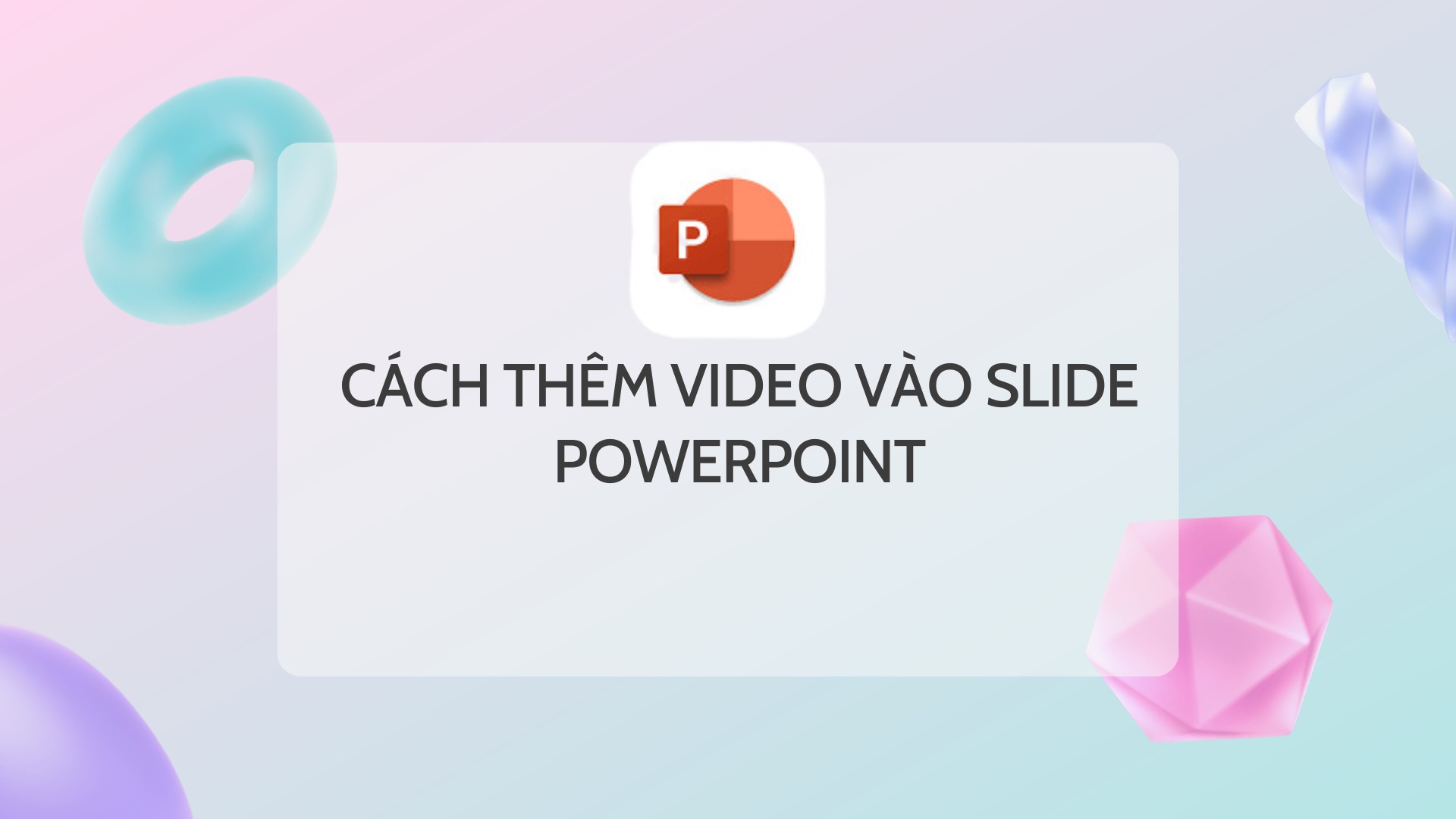Cách thêm nhạc vào PowerPoint
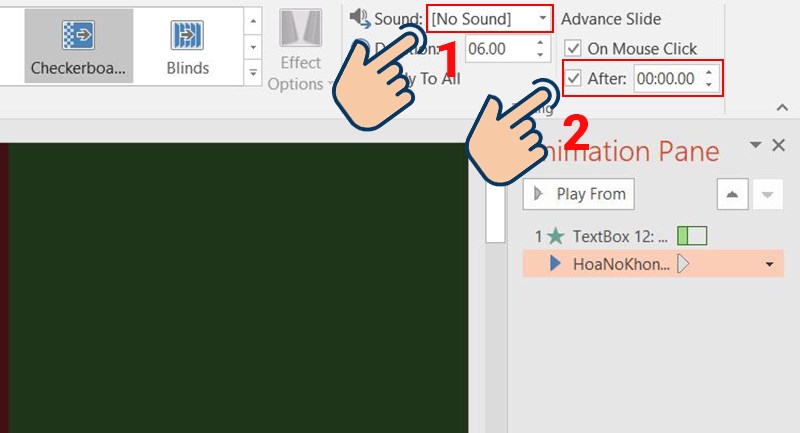
Trong thời đại số hóa ngày nay, việc thêm âm thanh vào các bài thuyết trình PowerPoint không chỉ tạo điểm nhấn mạnh mẽ mà còn giúp tạo ra một trải nghiệm đa chiều cho người xem. Dưới đây là hướng dẫn chi tiết về cách thêm nhạc vào PowerPoint để tạo sự sống động và chuyên nghiệp cho bài thuyết trình của bạn.
Cách thêm nhạc, âm thanh vào PowerPoint
- Bước 1: Mở file PowerPoint, chọn Insert.
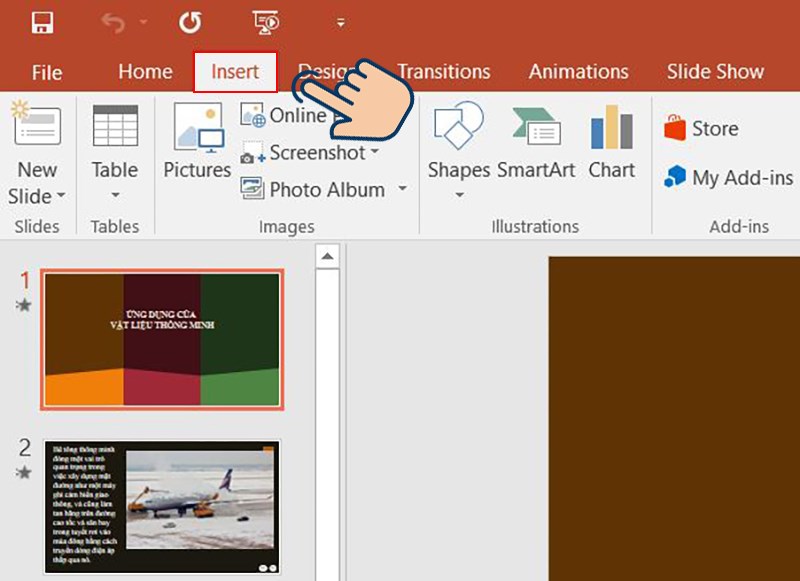
- Bước 2: Chọn Audio và Audio on My PC.
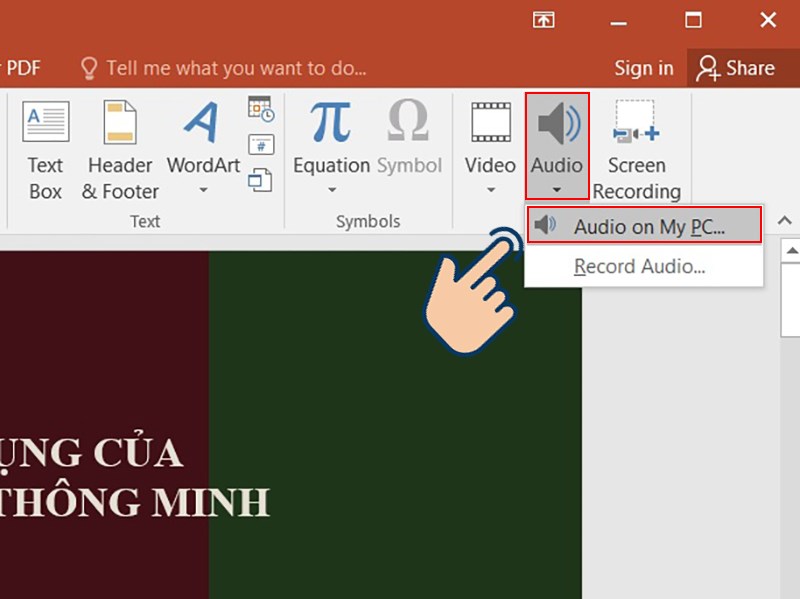
- Bước 3: Chọn file nhạc và nhấn Insert.
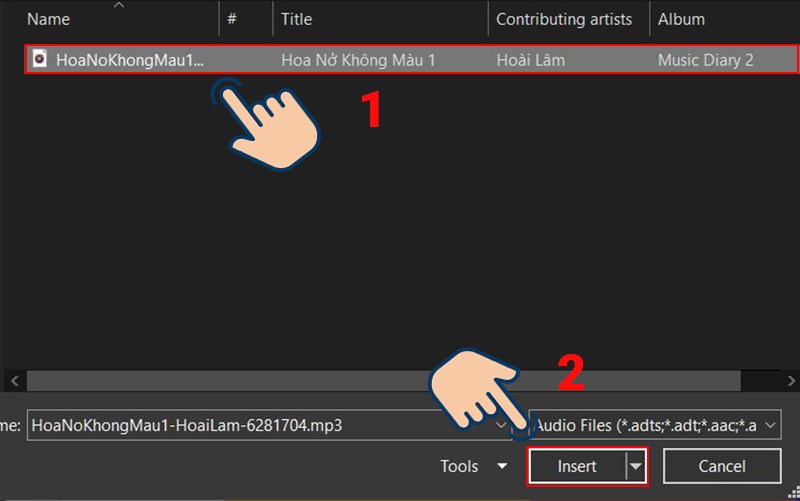
- Bước 4: Chọn Animations, sau đó vào Animations Pane.
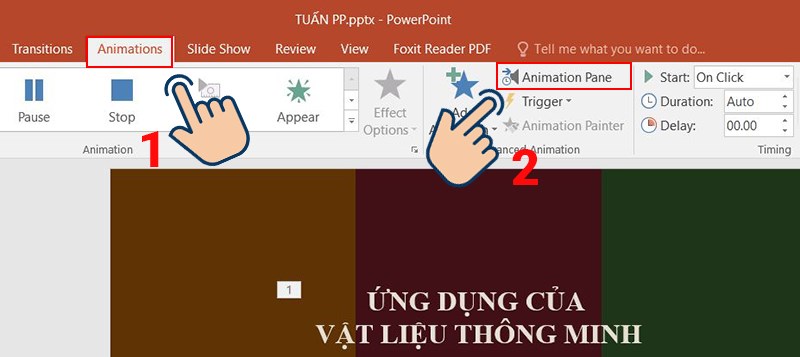
- Bước 5: Click chuột phải vào bài hát trong khung Animations Pane, chọn Timing.
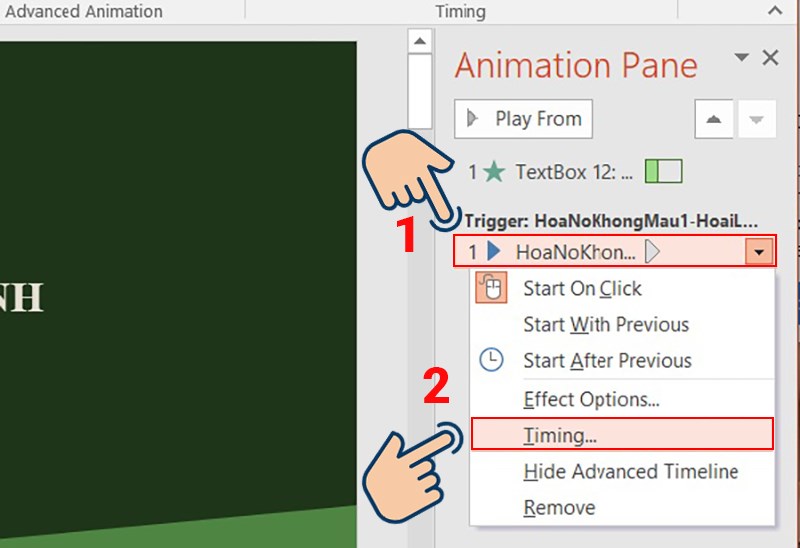
- Bước 6: Trong tab Timing, chọn:
- With Previous: Phát nhạc tự động khi mở PowerPoint.
- On Click: Phát nhạc khi click chuột vào PowerPoint.
- After Previous: Phát và lặp lại từ đầu khi chuyển slide.
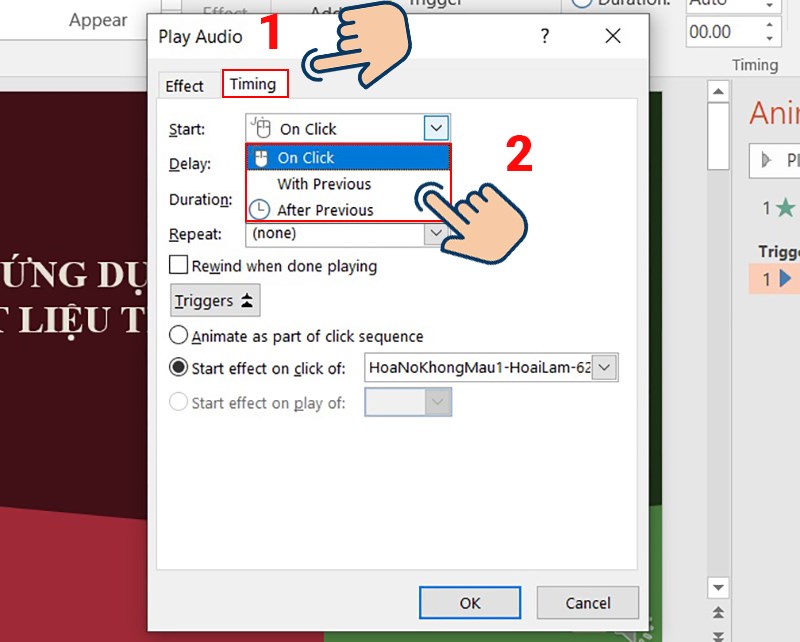
- Bước 7: Trong tab Effect, chọn ô After, đánh số slide cần chạy file âm thanh, nhấn OK.
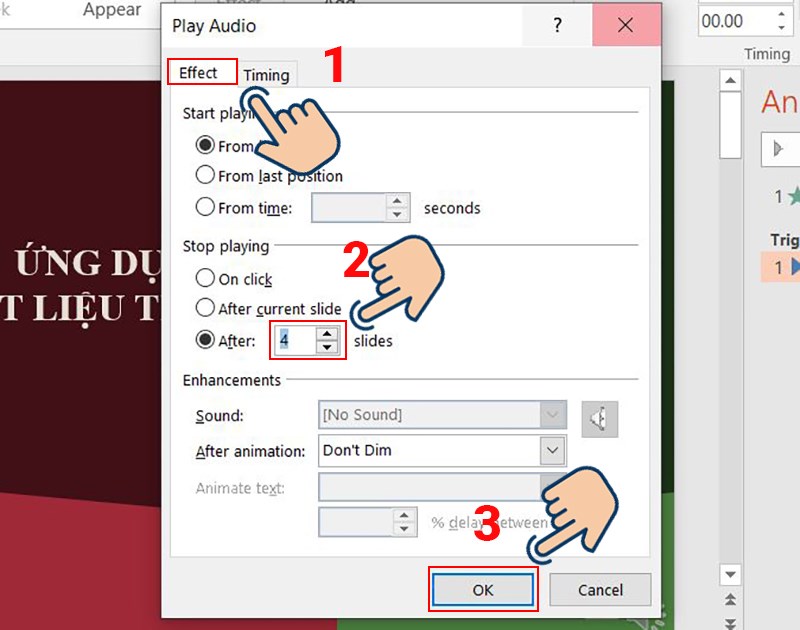
- Bước 8: Chọn No Sound và After và điều chỉnh các thông số chuyển đổi slides theo nội dung trình chiếu PowerPoint của bạn.
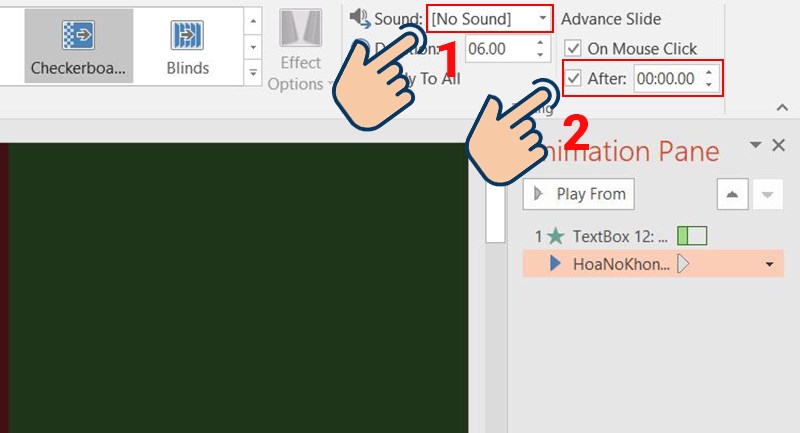
Cách thêm nhạc vào PowerPoint
Việc thêm nhạc vào PowerPoint không chỉ là một phương tiện tạo điểm nhấn cho bài thuyết trình mà còn giúp tạo ra một trải nghiệm độc đáo và ấn tượng cho khán giả. Nhớ tuân thủ các bước hướng dẫn để tạo ra bài thuyết trình sống động và chuyên nghiệp nhất!